Annonse
La oss innse det: i dagens verden er teknologi ikke lenger bare for nørder. Mens noen mennesker kan glede seg over å hacke seg inn på Android-enheten deres eller bruke en sjelden Linux-build, er de fleste av oss bare normale brukere, som bare vil ha det bra. Hvis du bare bruker en datamaskin som pleide å være "bare for nørder" på 70-tallet, er det ikke noe sånt i dag, og til og med min 90 år gamle bestemor har sin egen PC og skriver e-post hver dag.
Hvis du anser deg som en nørd, og har god kontroll over datamaskinen og andre enheter, er dette innlegget kanskje ikke noe for deg. Men hvis du fremdeles finner veien i dataverdenen, eller kjenner noen som er det, er disse grunnleggende ferdighetene absolutt must. Mens datamaskiner og telefoner vil fungere for deg selv uten disse grunnleggende teknologiske ferdighetene, vil det å ha dem sikre ditt privatliv, din sikkerhet og gjøre din daglige opplevelse så glatt som den kan være.
Sikre det trådløse nettverket med passord
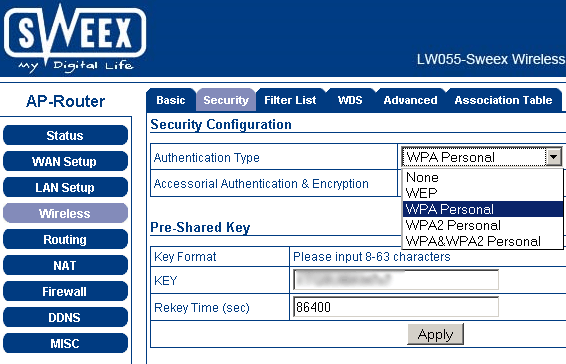
Selv om det ikke er komplisert å opprette et passord for ditt trådløse hjemmenettverk, er jeg alltid overrasket over hvor mange usikre nettverk jeg finner hver gang jeg ser etter et å koble meg til. En ekte nerd kan si at en enkel passordbeskyttelse ikke er det
at sikkert, og enhver ekte hacker kan ødelegge det enkelt, men disse passordene fungerer i de fleste tilfeller, og jeg har ikke hatt min hacket i alle årene jeg har brukt det. Bortsett fra sikkerhetsproblemer, vil du ikke at alle billige naboer skal bruke Internett og laste ned filmer for din regning.Så hva gjør du?
Les først hvordan du sikrer den trådløse tilkoblingen 7 enkle tips for å sikre ruteren og Wi-Fi-nettverket i løpet av minutterSniffer og avlytter noen av Wi-Fi-trafikken din, stjeler passordene og kredittkortnumrene dine? Vil du til og med vite om det var noen? Sannsynligvis ikke, så sikre det trådløse nettverket med disse 7 enkle trinnene. Les mer , som forklart av Aibek for en god stund siden. Mens disse skjermbildene er tatt på Windows XP, avhenger hvordan ting ser ut mest av ruteren din, så du bør ikke ha noe problem uansett hvilket operativsystem du bruker. Hvis du trenger å sette opp et trådløst nettverk fra bunnen av, kan du se på “hvordan du setter opp ditt eget sikrede Wi-Fi-hotspot Slik konfigurerer du ditt eget sikre Wi-Fi-hotspot Les mer ”. Tror noen bruker det trådløse nettverket ditt? Slik forteller du Hvordan du kan vite om noen bruker det trådløse nettverket Les mer !
Sikkerhetskopiere tingene dine
Uansett hvordan du bruker datamaskinen, telefonen eller nettbrettet ditt må ha en god, solid backup-løsning, i det minste for de virkelig viktige tingene. Vi har en tendens til å utsette sikkerhetskopi for "senere", og tenke "det vil ikke skje med meg", men å miste dataene en gang er ganske nok. Og det er ingen grunn til å være lat, da backup er ganske enkelt å sette opp.
Så hva gjør du?
Kort sagt kan sikkerhetskopieringsløsningen din bestå av ett eller flere av følgende alternativer Hva er den beste sikkerhetskopieringsløsningen? [Geeks Weigh In]For ti år siden var en ekstern harddisk - eller til og med en fysisk plate som en CD-ROM - den eneste praktiske måten å sikkerhetskopiere filer på. Forbrukerklasse nettverkslagringsløsninger var primitive, dyre og ... Les mer :
- En ekstern harddisk
- En nettverkstilkoblet harddisk
- Skylagring
- CD-er, DVD-er, Blu-Rays, etc.
Etter å ha bestemt deg for den beste løsningen for deg, kan du finne en liste over 10 utmerkede sikkerhetskopieringsapper her. Les også dette Les dette før du velger en online backup-leverandørSikkerhetskopiering av filene dine er en no-brainer - i det minste skal den være. Maskinvarefeil, sikkerhetsbrudd, naturkatastrofer, tyving av kumler og kløthet kan alle føre til øyeblikkelig hjerte når du innser at din dyrebare ... Les mer før du velger en online backup-leverandør. Hvis du ikke har lyst til å lese eller bestemme deg, kan du enkelt gå til Dropbox.com, opprette en konto og flytte alle viktige mapper til Dropbox. Selv om dette kanskje ikke er den sikreste måten å gjøre ting på, vil det sørge for at filene dine er der, selv om noe skjer med datamaskinen din.
Trykk på Skriving

Jeg har en tilståelse å lage: Jeg bruker bare 3 fingre når jeg skriver. Der sa jeg det! Men vet du hva? Jeg trenger fremdeles ikke se på tastaturet mitt mens jeg skriver, og jeg skriver raskere enn mange mennesker som skriver riktig vei. Ikke ta et eksempel fra meg. En av de beste ferdighetene du kan ha for en jevnere datamaskinopplevelse er berøringsskriving.
Så hva gjør du?
Den beste måten å forbedre skrivingen på er selvfølgelig praksis, men hvis det å skrive er en veldig treg og tungvint prosess for deg, kan du unngå det så mye du kan. Det er mange apper og til og med spill som kan hjelpe. Her finner du en utmerket liste over slike apper, som inkluderer apper for forskjellige språk, hastighetstester, skrivetimer og mye mer.
Beskytt enhetene dine mot skadelig programvare
Har du ikke et oppdatert antivirusprogram installert? Få en akkurat nå. Virus og skadelig programvare blir stadig snikere, og du vil ikke være ubeskyttet. Spesielt når god beskyttelse er tilgjengelig gratis, og er veldig enkel å sette opp.
Så hva gjør du?
Velg en av de gratis appene fra denne listen Den beste PC-programvaren for din Windows-datamaskinVil du ha den beste PC-programvaren for din Windows-datamaskin? Vår massive liste samler de beste og sikreste programmene for alle behov. Les mer , installer den, og du er ferdig. Hvis du vil være virkelig sikker, må du sjekke at programmet kjører en systemskanning omtrent en gang i uken, og konfigurere det til å oppdatere automatisk. Du kan da glemme det og vite at du er beskyttet.
Lær hvordan du bruker e-post

Vet du hva du skal gjøre når du sender en masse e-post? Vet du hvordan du gjenkjenner spam? Kan du bruke lenker og vedlegg komfortabelt? Hvis du svarte ja på alt det ovennevnte, har du sannsynligvis det bra. Hvis du ikke gjorde det, er dette ting du bør vite hvordan du gjør.
Så hva gjør du?
Følg disse retningslinjene i et nøtteskall:
- Når du sender en e-post til en gruppe mennesker, skriver du inn alle adressene i BCC-feltet, med mindre du vet med sikkerhet at disse menneskene ikke har noe imot om andre i gruppen ser adressen deres. På denne måten vil alle motta e-posten, men ingen vil kunne se noens adresse enn din.
- Når du får en e-post med en lenke eller et vedlegg, og det er det noen e-post, les den nøye for å sikre at du virkelig vet hvor den kom fra. Selv om du gjenkjenner navn og adresse, vil du være 100% sikker på at innholdet gir mening for deg. Ikke sikker? Ikke åpne!
- Hvis du vil inkludere lenker i e-posten din, er den beste måten å gjøre det på å utheve litt tekst, finne alternativet "Sett inn hyperkobling" og lime inn adressen der. På denne måten er e-posten mye lettere å lese og lenkene lettere å følge.
Ønsker mer? Sjekk ut dette fint videoserie på eHow.
Kjenn på tastatursnarveiene

Du trenger ikke egentlig snarveier for å klare deg, men når du bare lærer en håndfull av dem, vil du ikke forstå hvordan du noen gang har klart deg uten dem. Forutsatt at du allerede bruker Ctrl-C til kopiering og Ctrl-V for liming, hvilke andre grunnleggende snarveier bør du vite om?
- Ctrl-X - for kutt (kopier og slett).
- Ctrl-Z - for angre.
- Ctrl-Y - for å gjøre om (bringer tilbake det du la bort ved en feiltakelse).
- Ctrl-backspace - sletter og hele ordet i stedet for bokstav for bokstav.
- J og K - brukes på mange grensesnitt, for eksempel e-post, for å bla opp og ned i en liste.
- Win-L - låser PC-en (sørg for at du kjenner passordet ditt før du gjør dette!).
Bunnlinjen
Det er selvfølgelig en uendelig mengde ferdigheter man kan tilegne seg. Selv for grunnleggende ferdigheter er ikke dette alt. Men behersker disse 6 grunnleggende tekniske ferdighetene, og jeg kan forsikre deg om at bruk av datamaskinen din vil bli en mye tryggere og morsommere opplevelse.
Fortell oss i kommentarene om andre grunnleggende ferdigheter du synes alle burde ha, men ikke!
Bildekreditt: Barn og katt med laptop-bilde via Shutterstock, Skrive inn bilde via Shutterstock, Mann med @ image via Shutterstock, Tastaturbilde via Shutterstock
Yaara (@ylancet) er en frilansskribent, teknologiblogger og sjokoladeelsker, som også er biolog og en heltid nørd.


